 Software-Tutorial
Software-Tutorial
 mobile Applikation
mobile Applikation
 Der Computer kann auf QQ zugreifen, der Browser jedoch nicht auf das Internet. „Eine Pflichtlektüre für Neulinge: So lösen Sie das Problem, dass Sie auf QQ und WeChat zugreifen, aber keine Webseiten öffnen können.'
Der Computer kann auf QQ zugreifen, der Browser jedoch nicht auf das Internet. „Eine Pflichtlektüre für Neulinge: So lösen Sie das Problem, dass Sie auf QQ und WeChat zugreifen, aber keine Webseiten öffnen können.'
Der Computer kann auf QQ zugreifen, der Browser jedoch nicht auf das Internet. „Eine Pflichtlektüre für Neulinge: So lösen Sie das Problem, dass Sie auf QQ und WeChat zugreifen, aber keine Webseiten öffnen können.'
PHP-Editor Apple bietet Ihnen eine Lösung für ein häufiges Netzwerkproblem: Der Computer kann auf QQ zugreifen, der Browser jedoch nicht auf das Internet. In diesem Fall können wir einige einfache Lösungen ausprobieren, um dieses Problem zu lösen. Überprüfen Sie zunächst, ob die Netzwerkverbindung normal ist, stellen Sie sicher, dass das Netzwerkkabel richtig angeschlossen ist und der Router ordnungsgemäß funktioniert. Wenn kein Problem mit der Netzwerkverbindung vorliegt, liegt möglicherweise ein Problem mit Ihren Browsereinstellungen vor. Wir können versuchen, den Browser-Cache und die Cookies zu löschen oder einen anderen Browser zu verwenden. Wenn das Problem weiterhin besteht, liegt möglicherweise ein Problem mit Ihrer Firewall oder Sicherheitssoftware vor. Wir können die Firewall oder Sicherheitssoftware vorübergehend deaktivieren und dann versuchen, auf den Browser zuzugreifen. Wenn keine der oben genannten Methoden das Problem löst, liegt möglicherweise ein Problem mit Ihren Netzwerkeinstellungen vor. Wir können überprüfen, ob die IP-Adresse und die DNS-Einstellungen des Computers korrekt sind. Lässt sich das Problem immer noch nicht lösen, empfiehlt es sich, den Netzbetreiber oder Fachleute um Hilfe zu bitten. Ich hoffe, dass die obige Methode jedem helfen kann, das Problem zu lösen, dass der Computer auf QQ zugreifen kann, der Browser jedoch nicht auf das Internet zugreifen kann.
Im Allgemeinen kann das gesamte Intranet nur auf QQ und WeChat zugreifen. Wenn beispielsweise die DNS-Weiterleitung auf dem Domänenkontrollserver fehlschlägt, tritt ein solcher Fehler auf, es sei denn, den Kunden werden DHCP-Dienste bereitgestellt. Wenn der Client einen DNS-Server ausgibt, kann dieser Fehler vermieden werden, indem der interne Netzwerk-DNS-Server als erste Wahl und der externe Netzwerk-DNS-Server als Backup festgelegt wird.
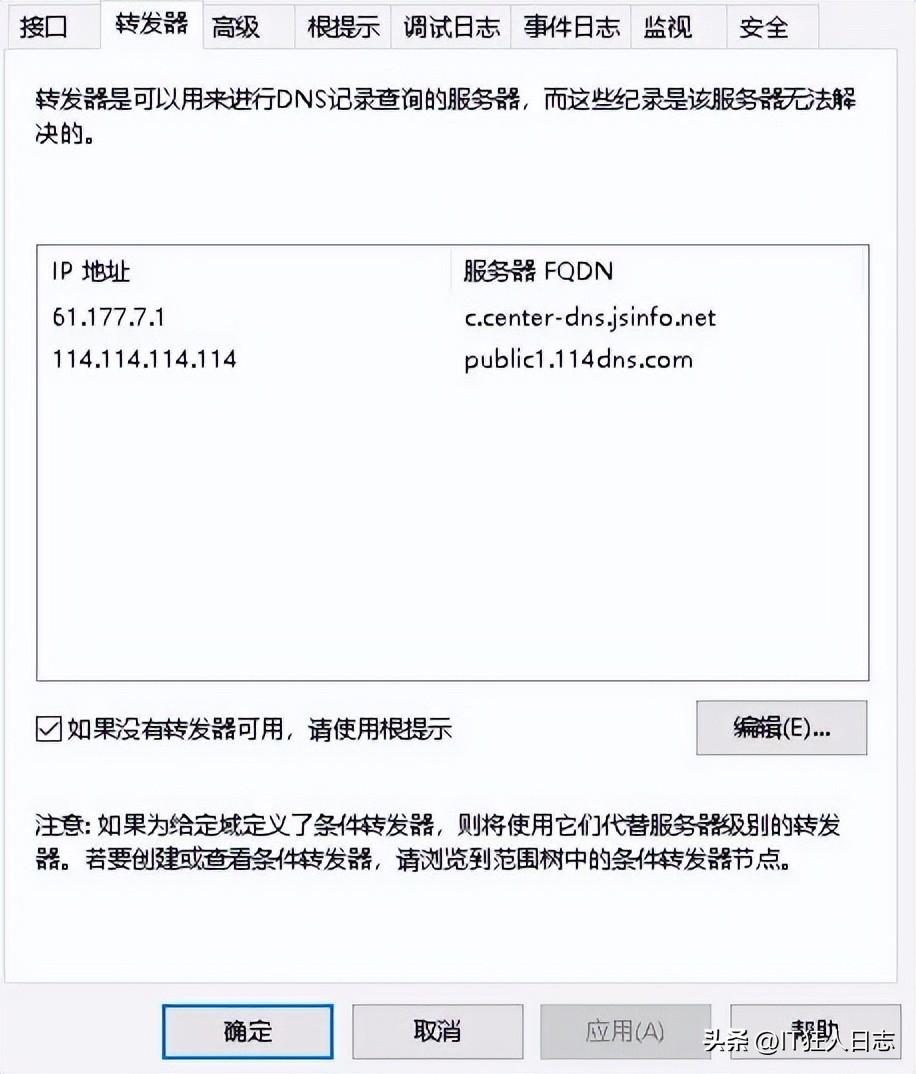
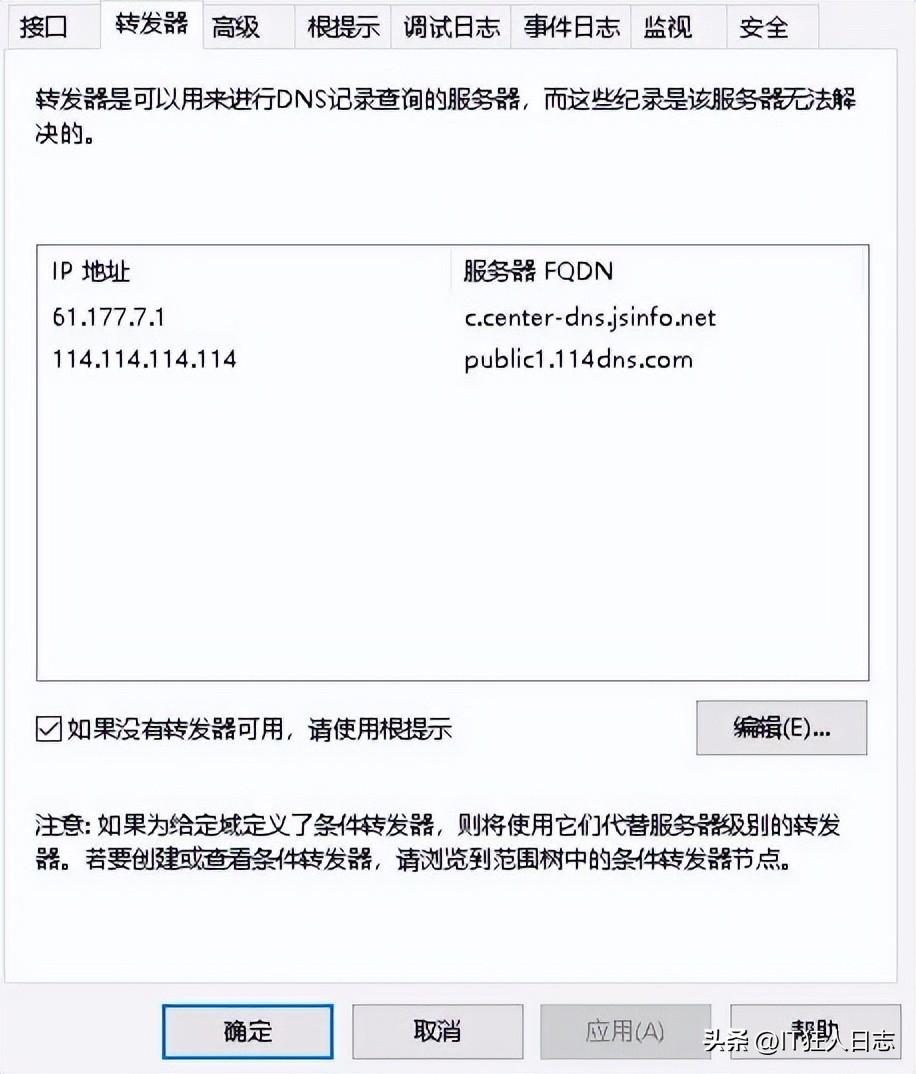
Nachdem Sie dies gelesen haben, werden sich viele Leute fragen: Warum nicht direkt den DNS-Server im externen Netzwerk verwenden? Fehlfunktionen sind grundsätzlich ausgeschlossen. Warum sollte man sich also die Mühe machen, einen DNS-Server im Intranet einzurichten?
Wenn Sie eine solche Frage stellen, müssen Sie mit der Domänenumgebung sehr unbekannt sein, daher ist es schwierig, sie klar zu erklären. Wenn der interne DNS-Server nicht in der Domänenumgebung verwendet wird, treten viele Probleme auf, z. B. die Domänenrichtlinie kann nicht an den Kunden geliefert werden. Solche Leute werden sich erneut fragen: Warum brauchen wir eine Domänenumgebung? Was für ein Aufwand! Ich weiß nicht einmal, wo ich anfangen soll. Selbst wenn ich es klar erkläre, akzeptiert die andere Partei es möglicherweise nicht, also speichere ich es einfach.
Lassen Sie uns über das Problem sprechen, auf das ein Kunde heute gestoßen ist. Nur ein bestimmter Computer kann nur auf QQ und WeChat zugreifen, aber keine Webseiten öffnen. Dies bedeutet, dass es kein Problem mit dem DNS-Server geben darf und dies auch nicht der Fall ist Probleme mit Geräten wie Routern und Routern können nur bei diesem Computer ein Problem sein.
Verwenden Sie Todesk, um den Computer dieses Kunden fernzusteuern. Ja, obwohl die Webseite nicht geöffnet werden kann, kann Todesk sie normal fernsteuern.
Öffnen Sie das CMD-Befehlsfenster, pingen Sie den internen Netzwerkdomänennamen und den externen Netzwerkdomänennamen an. Sie können alle normal aufgelöst werden, was bedeutet, dass die DNS-Konfiguration dieses Computers korrekt ist und es kein Problem mit intern und extern gibt Netzwerkkommunikation, aber der Browser kann die Webseite nicht öffnen.
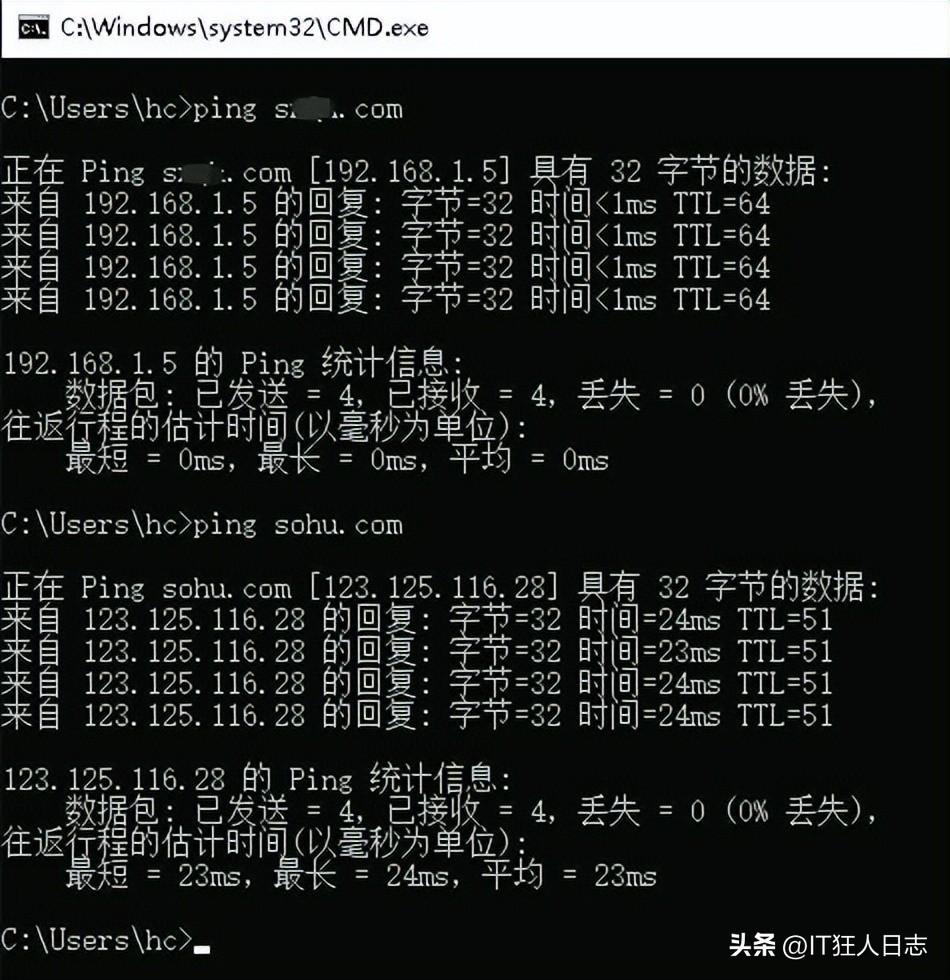
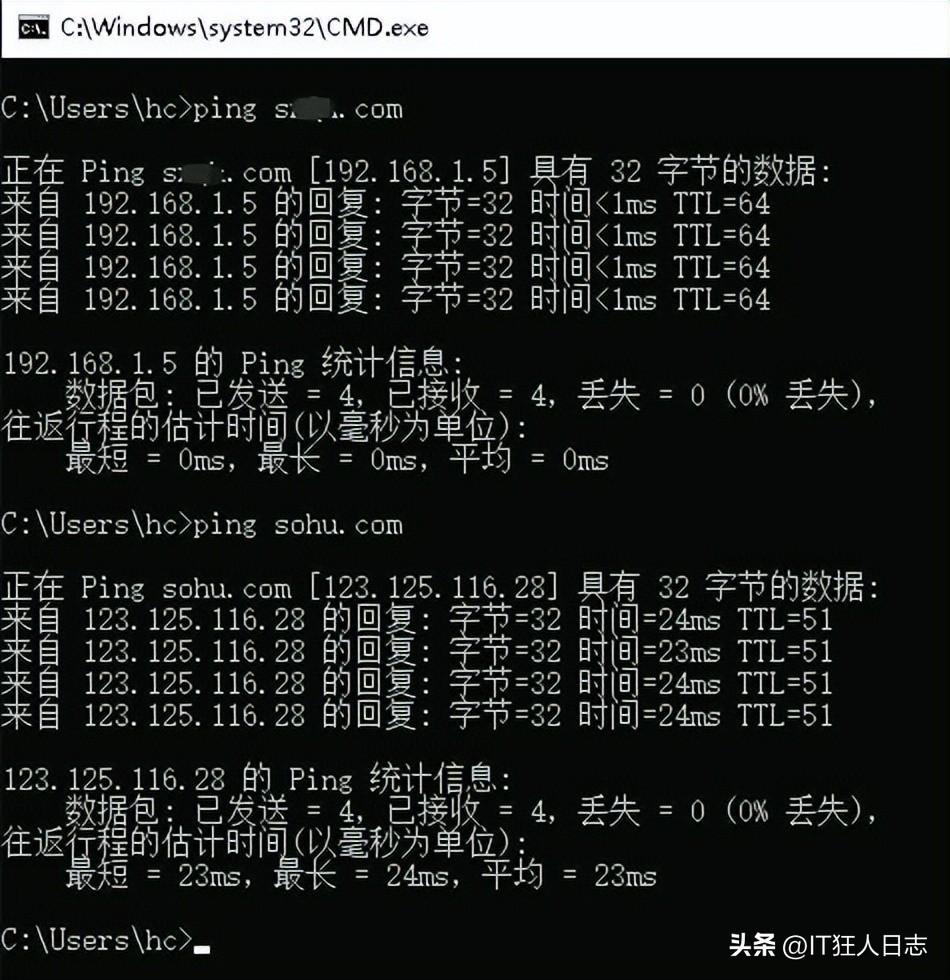
Öffnen Sie das CMD-Befehlsfenster als Administrator und verzweigen Sie den Befehl: netsh winsock reset. Da möglicherweise ein Problem mit der Winsock-Protokollkonfiguration vorliegt, verwenden Sie diesen Befehl, um das Winsock-Protokoll zurückzusetzen Aufbau .
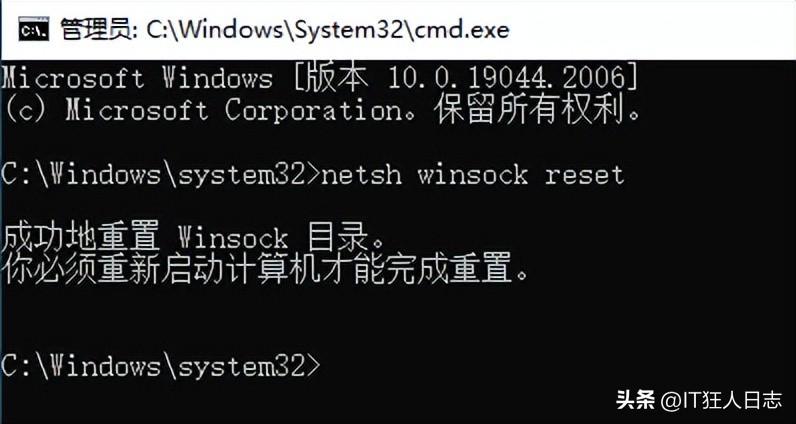
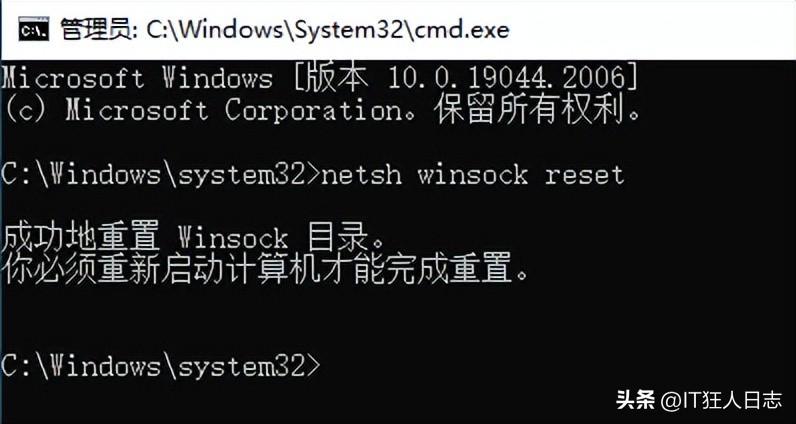
Die Eingabeaufforderung muss neu gestartet werden, damit sie wirksam wird. Wenn ich sie noch nicht neu starte, habe ich vor, noch einmal darüber nachzudenken und zu prüfen, ob möglicherweise andere Probleme vorliegen.
Liegt es daran, dass der falsche Proxyserver eingestellt ist? Verdammend ist, dass der Edge-Browser die Einstellungsoptionen für den Proxy-Server nicht so schnell und einfach findet wie der IE-Browser. Stattdessen können Sie den Proxy nur in den Systemeinstellungen öffnen, um die Einstellungen anzuzeigen.
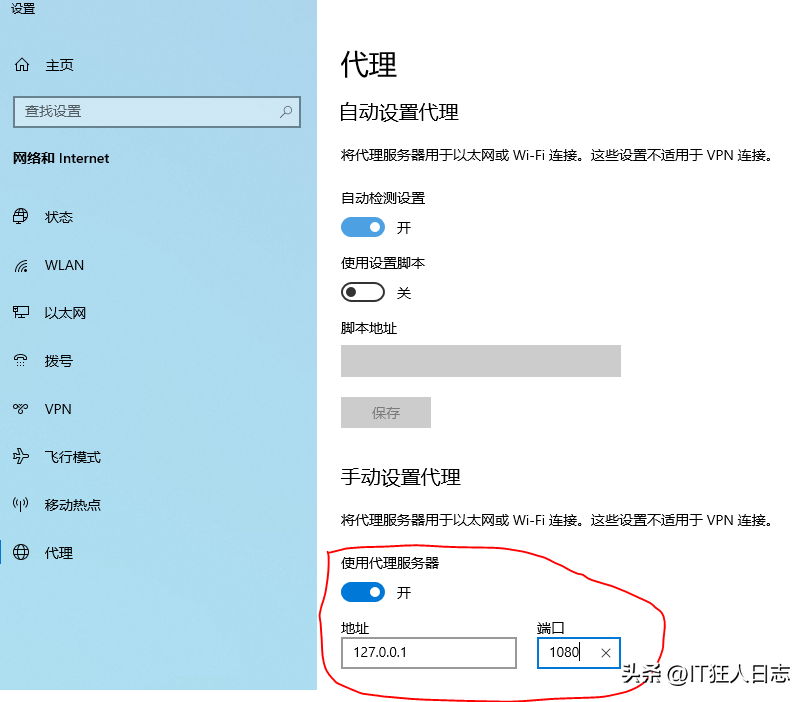
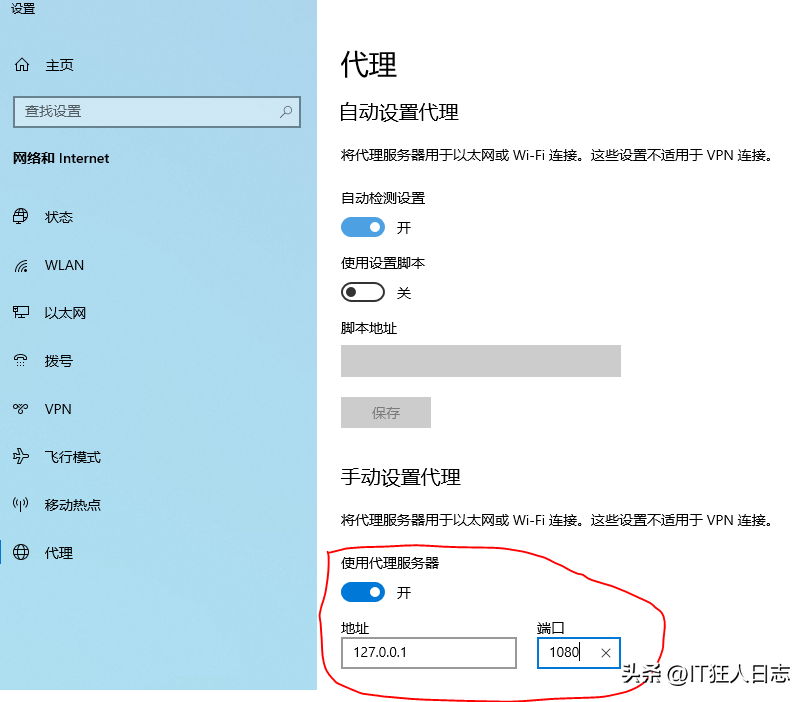
Wie erwartet ist der Proxyserver eingeschaltet und auf die lokale IP plus Port 1080 eingestellt. Es muss sich um ein Spiel oder ein Schadprogramm handeln, das den Status des Proxys durcheinander gebracht hat Schalten Sie den Server auf „Aus“ und Sie können dann normal im Internet surfen.
Der Netsh-Winsock-Reset-Befehl hat keine negativen Auswirkungen auf den Computer, es besteht also kein Grund zur Sorge. Das Problem ist gelöst und es dauert nur 5 Minuten für unser IT-Outsourcing-Servicepersonal. Wenn wir unsere Werte widerspiegeln.
OK, dieser Artikel endet hier, egal was passiert, ich freue mich sehr, Ihnen helfen zu können. Nach dem Lesen dieses Artikels kann der Computer auf QQ zugreifen, aber der Browser kann nicht auf das Internet zugreifen. Sie können nur auf QQ und WeChat zugreifen, aber die Webseite nicht öffnen. Wenn Sie die Lösung nicht verstehen, wird empfohlen, sie noch einmal zu lesen. Bitte schauen Sie sich weiterhin andere verwandte Inhalte im Lernnetzwerk dieser Website an!
Das obige ist der detaillierte Inhalt vonDer Computer kann auf QQ zugreifen, der Browser jedoch nicht auf das Internet. „Eine Pflichtlektüre für Neulinge: So lösen Sie das Problem, dass Sie auf QQ und WeChat zugreifen, aber keine Webseiten öffnen können.'. Für weitere Informationen folgen Sie bitte anderen verwandten Artikeln auf der PHP chinesischen Website!

Heiße KI -Werkzeuge

Undresser.AI Undress
KI-gestützte App zum Erstellen realistischer Aktfotos

AI Clothes Remover
Online-KI-Tool zum Entfernen von Kleidung aus Fotos.

Undress AI Tool
Ausziehbilder kostenlos

Clothoff.io
KI-Kleiderentferner

AI Hentai Generator
Erstellen Sie kostenlos Ai Hentai.

Heißer Artikel

Heiße Werkzeuge

Notepad++7.3.1
Einfach zu bedienender und kostenloser Code-Editor

SublimeText3 chinesische Version
Chinesische Version, sehr einfach zu bedienen

Senden Sie Studio 13.0.1
Leistungsstarke integrierte PHP-Entwicklungsumgebung

Dreamweaver CS6
Visuelle Webentwicklungstools

SublimeText3 Mac-Version
Codebearbeitungssoftware auf Gottesniveau (SublimeText3)

Heiße Themen
 1381
1381
 52
52
 Was ist der Grund, warum PS immer wieder Laden zeigt?
Apr 06, 2025 pm 06:39 PM
Was ist der Grund, warum PS immer wieder Laden zeigt?
Apr 06, 2025 pm 06:39 PM
PS "Laden" Probleme werden durch Probleme mit Ressourcenzugriff oder Verarbeitungsproblemen verursacht: Die Lesegeschwindigkeit von Festplatten ist langsam oder schlecht: Verwenden Sie Crystaldiskinfo, um die Gesundheit der Festplatte zu überprüfen und die problematische Festplatte zu ersetzen. Unzureichender Speicher: Upgrade-Speicher, um die Anforderungen von PS nach hochauflösenden Bildern und komplexen Schichtverarbeitung zu erfüllen. Grafikkartentreiber sind veraltet oder beschädigt: Aktualisieren Sie die Treiber, um die Kommunikation zwischen PS und der Grafikkarte zu optimieren. Dateipfade sind zu lang oder Dateinamen haben Sonderzeichen: Verwenden Sie kurze Pfade und vermeiden Sie Sonderzeichen. Das eigene Problem von PS: Installieren oder reparieren Sie das PS -Installateur neu.
 Wie kann man das Problem des Ladens lösen, wenn PS immer zeigt, dass es geladen wird?
Apr 06, 2025 pm 06:30 PM
Wie kann man das Problem des Ladens lösen, wenn PS immer zeigt, dass es geladen wird?
Apr 06, 2025 pm 06:30 PM
PS -Karte ist "Laden"? Zu den Lösungen gehören: Überprüfung der Computerkonfiguration (Speicher, Festplatte, Prozessor), Reinigen der Festplattenfragmentierung, Aktualisierung des Grafikkartentreibers, Anpassung der PS -Einstellungen, der Neuinstallation von PS und der Entwicklung guter Programmiergewohnheiten.
 Wie beschleunigt man die Ladegeschwindigkeit von PS?
Apr 06, 2025 pm 06:27 PM
Wie beschleunigt man die Ladegeschwindigkeit von PS?
Apr 06, 2025 pm 06:27 PM
Das Lösen des Problems des langsamen Photoshop-Startups erfordert einen mehrstufigen Ansatz, einschließlich: Upgrade-Hardware (Speicher, Solid-State-Laufwerk, CPU); Deinstallieren veraltete oder inkompatible Plug-Ins; Reinigen des Systemmülls und übermäßiger Hintergrundprogramme regelmäßig; irrelevante Programme mit Vorsicht schließen; Vermeiden Sie das Öffnen einer großen Anzahl von Dateien während des Starts.
 Wie löste ich das Problem des Ladens, wenn die PS die Datei öffnet?
Apr 06, 2025 pm 06:33 PM
Wie löste ich das Problem des Ladens, wenn die PS die Datei öffnet?
Apr 06, 2025 pm 06:33 PM
Das Laden von Stottern tritt beim Öffnen einer Datei auf PS auf. Zu den Gründen gehören: zu große oder beschädigte Datei, unzureichender Speicher, langsame Festplattengeschwindigkeit, Probleme mit dem Grafikkarten-Treiber, PS-Version oder Plug-in-Konflikte. Die Lösungen sind: Überprüfen Sie die Dateigröße und -integrität, erhöhen Sie den Speicher, aktualisieren Sie die Festplatte, aktualisieren Sie den Grafikkartentreiber, deinstallieren oder deaktivieren Sie verdächtige Plug-Ins und installieren Sie PS. Dieses Problem kann effektiv gelöst werden, indem die PS -Leistungseinstellungen allmählich überprüft und genutzt wird und gute Dateimanagementgewohnheiten entwickelt werden.
 Ist das langsame PS -Laden mit der Computerkonfiguration zusammen?
Apr 06, 2025 pm 06:24 PM
Ist das langsame PS -Laden mit der Computerkonfiguration zusammen?
Apr 06, 2025 pm 06:24 PM
Der Grund für die langsame PS -Belastung ist der kombinierte Einfluss von Hardware (CPU, Speicher, Festplatte, Grafikkarte) und Software (System, Hintergrundprogramm). Zu den Lösungen gehören: Aktualisieren von Hardware (insbesondere Ersetzen von Solid-State-Laufwerken), Optimierung der Software (Reinigung von Systemmüll, Aktualisierung von Treibern, Überprüfung von PS-Einstellungen) und Verarbeitung von PS-Dateien. Regelmäßige Computerwartung kann auch dazu beitragen, die PS -Laufgeschwindigkeit zu verbessern.
 Navicat -Lösung für die Datenbank kann nicht angeschlossen werden
Apr 08, 2025 pm 11:12 PM
Navicat -Lösung für die Datenbank kann nicht angeschlossen werden
Apr 08, 2025 pm 11:12 PM
Die folgenden Schritte können verwendet werden, um das Problem zu beheben, das Navicat keine Verbindung zur Datenbank herstellen kann: Überprüfen Sie die Serververbindung, stellen Sie sicher, dass der Server ausgeführt wird, adressiert und port korrekt und die Firewall erlaubt Verbindungen. Überprüfen Sie die Anmeldeinformationen und bestätigen Sie, dass der Benutzername, das Kennwort und die Berechtigungen korrekt sind. Überprüfen Sie Netzwerkverbindungen und Fehlerbehebung mit Netzwerkproblemen wie Router oder Firewall -Fehlern. Deaktivieren Sie SSL -Verbindungen, die von einigen Servern möglicherweise nicht unterstützt werden. Überprüfen Sie die Datenbankversion, um sicherzustellen, dass die Navicat -Version mit der Zieldatenbank kompatibel ist. Passen Sie das Verbindungs -Zeitüberschreitende an und erhöhen Sie für Remote- oder langsamere Verbindungen das Zeitüberschreitungszeitübergang. Andere Problemumgehungen, wenn die oben genannten Schritte nicht funktionieren, können Sie versuchen, die Software neu zu starten, einen anderen Verbindungsfahrer zu verwenden oder den Datenbankadministrator oder den offiziellen Navicat -Support zu konsultieren.
 So verwenden Sie MySQL nach der Installation
Apr 08, 2025 am 11:48 AM
So verwenden Sie MySQL nach der Installation
Apr 08, 2025 am 11:48 AM
Der Artikel führt den Betrieb der MySQL -Datenbank vor. Zunächst müssen Sie einen MySQL -Client wie MySQLworkBench oder Befehlszeilen -Client installieren. 1. Verwenden Sie den Befehl mySQL-uroot-P, um eine Verbindung zum Server herzustellen und sich mit dem Stammkonto-Passwort anzumelden. 2. Verwenden Sie die Erstellung von Createdatabase, um eine Datenbank zu erstellen, und verwenden Sie eine Datenbank aus. 3.. Verwenden Sie CreateTable, um eine Tabelle zu erstellen, Felder und Datentypen zu definieren. 4. Verwenden Sie InsertInto, um Daten einzulegen, Daten abzufragen, Daten nach Aktualisierung zu aktualisieren und Daten nach Löschen zu löschen. Nur indem Sie diese Schritte beherrschen, lernen, mit gemeinsamen Problemen umzugehen und die Datenbankleistung zu optimieren, können Sie MySQL effizient verwenden.
 Kann MySQL auf Android laufen?
Apr 08, 2025 pm 05:03 PM
Kann MySQL auf Android laufen?
Apr 08, 2025 pm 05:03 PM
MySQL kann nicht direkt auf Android ausgeführt werden, kann jedoch indirekt mit den folgenden Methoden implementiert werden: Die Verwendung der Leichtgewichtsdatenbank SQLite, die auf dem Android -System basiert, benötigt keinen separaten Server und verfügt über eine kleine Ressourcennutzung, die für Anwendungen für Mobilgeräte sehr geeignet ist. Stellen Sie sich remote eine Verbindung zum MySQL -Server her und stellen Sie über das Netzwerk zum Lesen und Schreiben von Daten über das Netzwerk eine Verbindung zur MySQL -Datenbank auf dem Remote -Server her. Es gibt jedoch Nachteile wie starke Netzwerkabhängigkeiten, Sicherheitsprobleme und Serverkosten.



